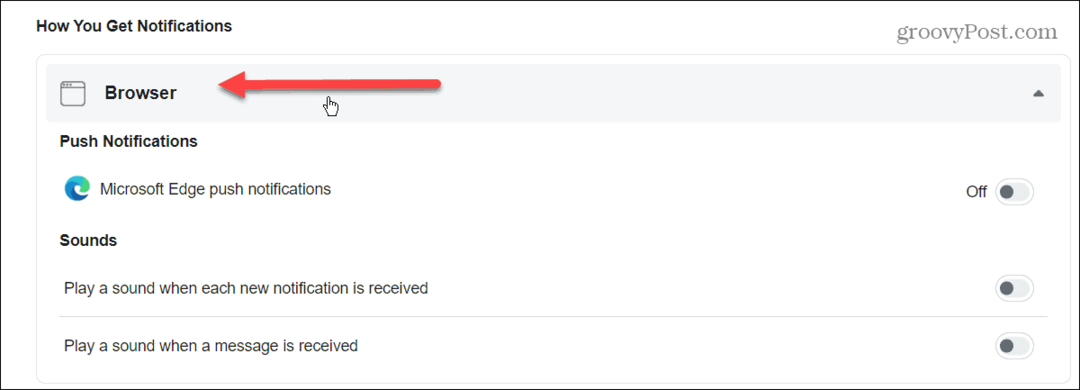Kā padarīt Google dokumentu dokumentu publisku
Google Google Dokumenti Varonis / / April 03, 2023

Pēdējo reizi atjaunināts
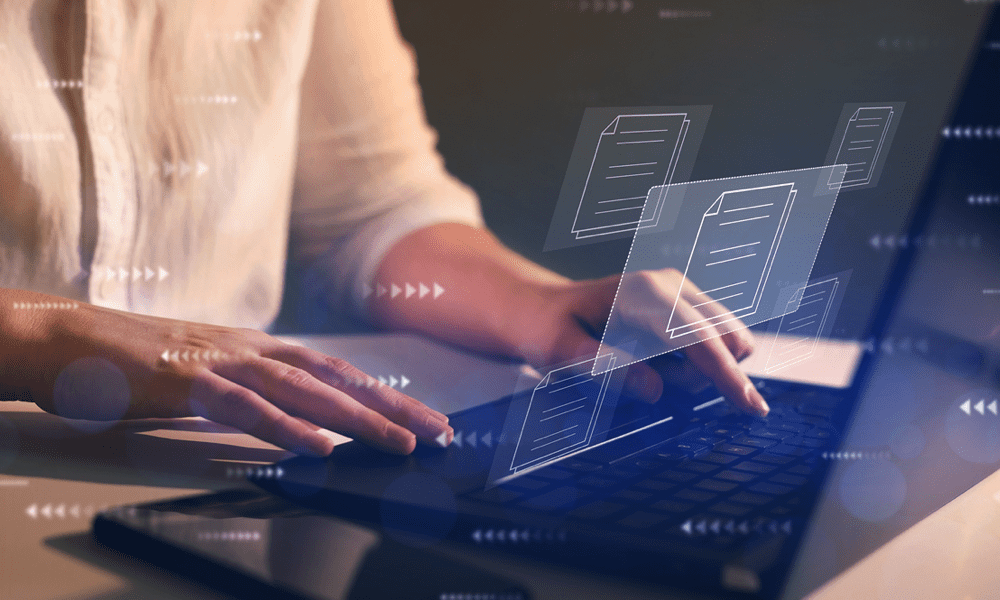
Ja vēlaties, lai jūsu Google dokumentu dokuments sasniegtu plašāku auditoriju, varat apsvērt tā publiskošanu. Lūk, kā.
Ja vēlaties sadarboties kādā projektā, jums būs jādalās ar saviem dokumentiem. Google dokumenti ļauj ērti koplietot dokumentus ar citiem, pat ja viņiem nav Google konta.
Kas notiek, ja vēlaties to kopīgot plašāk? Viena no iespējām, kā kopīgot Google dokumentu dokumentu, ir padarīt to publisku. Tādējādi ikviens, kam ir saite, var skatīt vai rediģēt dokumentu. Varat arī izmēģināt citas metodes, kā to kopīgot, tostarp publicēt to kā tīmekļa lapu.
Ja vēlaties uzzināt, kā padarīt Google dokumentu dokumentu publisku, veiciet tālāk norādītās darbības.
Kā ļaut ikvienam skatīt Google dokumentu dokumentu
Lai padarītu Google dokumentu dokumentu publisku, jums tas būs jādara mainīt koplietošanas iestatījumus par dokumentu. Tas ļaus ikvienam, kam ir saite uz dokumentu, to skatīt vai rediģēt neatkarīgi no tā, vai viņam ir Google konts.
Tas var būt noderīgi, ja vēlaties koplietot dokumentu ar lielu cilvēku grupu. Varat arī veikt šīs darbības, ja vēlaties to padarīt publiski pieejamu apskatei vai lejupielādei.
Lai ļautu ikvienam skatīt vai rediģēt Google dokumentu dokumentu:
- Atveriet Google dokumentu dokuments kuru vēlaties publiskot.
- Nospiediet pogu Dalīties pogu augšējā labajā stūrī.
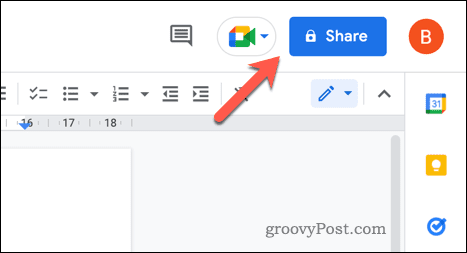
- Iekš Vispārēja piekļuve sadaļā noklikšķiniet uz nolaižamās izvēlnes. Šobrīd vajadzētu teikt Ierobežots.
- Izvēlieties Ikviens, kam ir saite no nolaižamās izvēlnes.
- Pēc tam nospiediet blakus esošo nolaižamo izvēlni Ikviens, kam ir saite.
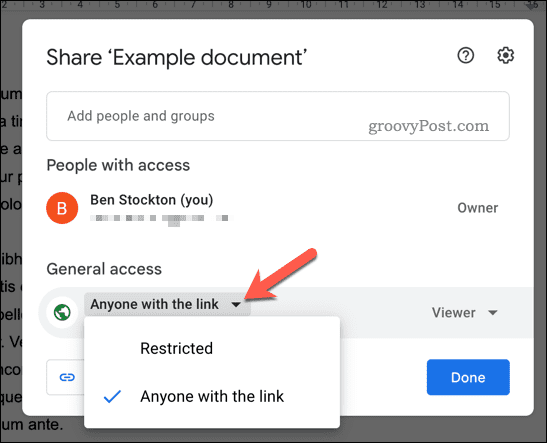
- Izvēlieties Skatītājs lai ļautu ikvienam, kam ir saite, skatīt dokumentu.
- Izvēlieties Komentētājs lai ļautu ikvienam, kam ir saite, skatīt dokumentu un sniegt komentārus vai ieteikumus par izmaiņām.
- Visbeidzot atlasiet Redaktors lai ļautu ikvienam, kam ir saite, skatīt un rediģēt dokumentu.
- Kad esat izvēlējies vēlamo koplietošanas opciju, nospiediet Kopēt saiti pogu.
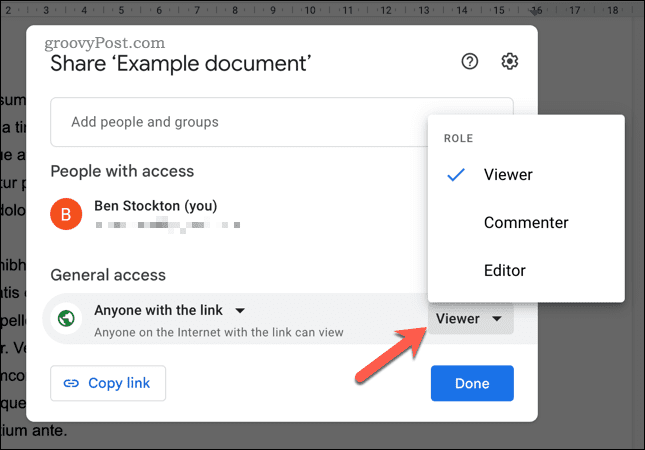
- Nospiediet Gatavs pabeigt.
Google dokumenti nekavējoties atjauninās jūsu kopīgošanas opcijas. Tagad varat kopīgot saiti ar ikvienu, kam vēlaties skatīt dokumentu.
Ja vēlaties pārtraukt dokumenta kopīgošanu, nospiediet Dalīties un noteikti mainiet skatīšanās opcijas uz Ierobežots vietā. Tajā brīdī varēs turpināt tikai tie lietotāji, kuri ir uzaicināti skatīt vai rediģēt dokumentu.
Kā tiešsaistē publicēt Google dokumentu dokumentu
Ja nevēlaties koplietot dokumentu, varat to publicēt arī tiešsaistē kā tīmekļa lapu.
Publicējot Google dokumentu dokumentu tiešsaistē, tam var piekļūt ikviens, kam ir saite, pat ja viņam nav Google konta. Tas var būt noderīgi, lai kopīgotu dokumentus ar lielu grupu vai padarītu dokumentus pieejamus plašākai auditorijai. Varat arī iegult publicētos dokumentus citur.
Publisks dokuments ir tikai lasāms. Ja vēlaties ļaut citiem to lasīt, jums tas ir jākopīgo, veicot iepriekš norādītās darbības.
Lai tiešsaistē publicētu Google dokumentu dokumentu:
- Atveriet Google dokumentu dokumentu, kuru vēlaties publicēt.
- Nospiediet Fails no izvēlnes.
- Tālāk nospiediet Kopīgot > Publicēt tīmeklī.
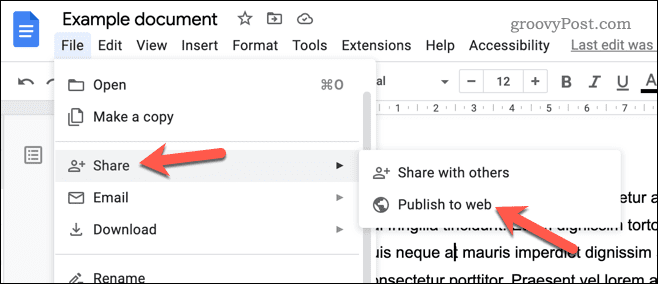
- Ja vēlaties publicēt dokumentu tādu, kāds tas ir (un izvairīties no izmaiņām, kad dokuments tiek atjaunināts), nospiediet Publicētais saturs un iestatījumi lodziņā un pārliecinieties, vai Automātiski atkārtoti publicēt, kad tiek veiktas izmaiņas izvēles rūtiņa nav atzīmēta. Pretējā gadījumā atstājiet to atzīmētu.
- Pēc tam nospiediet Publicēt pogu.
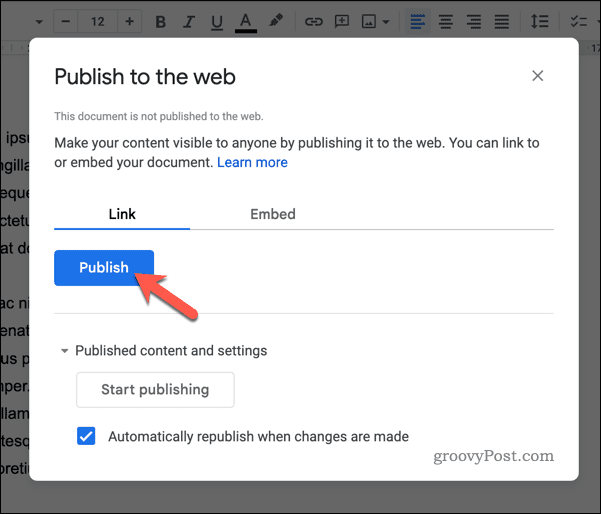
- Apstiprināt labi, ja tiek prasīts.
Šajā brīdī jūsu Google dokumentu dokuments tiks publicēts kā vietne. Varat kopēt sniegto saiti vai izmantot koplietošanas opcijas, lai kopīgotu saiti citur.
Ja vēlaties pārtraukt dokumenta publicēšanu, nospiediet Kopīgot > Publicēt tīmeklī > Publicētais saturs un iestatījumi un noklikšķiniet Pārtraukt publicēšanu. Tādējādi dokuments tiks noņemts no publiskā skata.
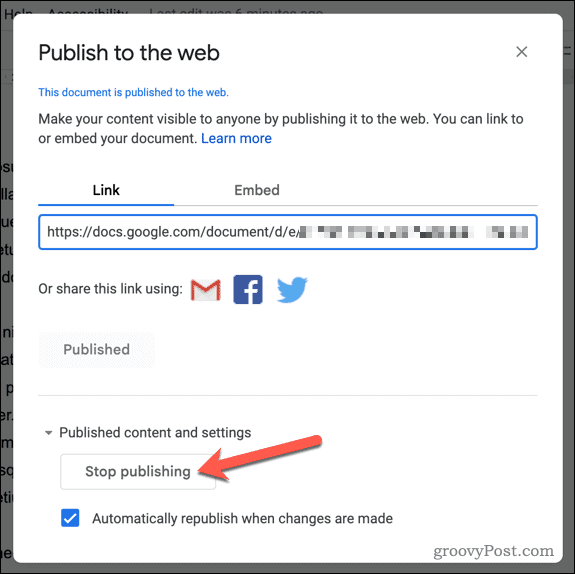
Google dokumentu kopīgošana
Google dokumentu dokumenta publiskošana ir lielisks veids, kā nodot savas lapas plašākai auditorijai. Tomēr ir dažas lietas, kuras jūs varētu vēlēties apsvērt pēc šīs darbības.
Piemēram, ja vēlaties koplietot savu dokumentu tikai ierobežotu laiku, varat to darīt noteikt derīguma termiņu. Jums vajadzētu arī apsvērt, vai jūsu dokuments izskatās profesionāli vai nē, tāpēc apsveriet to pievienojot titullapu lai tas izceltos, kad tas ir atvērts.
Vai jums ir nepieciešams koplietot savu dokumentu ar cilvēkiem, kuru kolēģi izmanto tikai Microsoft Office? Ja tas tā ir, varat viegli eksportējiet savu Google dokumentu dokumentu Microsoft Office formātā kas atbalsta Microsoft Word.
Kā atrast savu Windows 11 produkta atslēgu
Ja jums ir jāpārsūta sava Windows 11 produkta atslēga vai tā vienkārši nepieciešama, lai veiktu tīru OS instalēšanu,...
Kā notīrīt Google Chrome kešatmiņu, sīkfailus un pārlūkošanas vēsturi
Pārlūks Chrome veic lielisku darbu, saglabājot jūsu pārlūkošanas vēsturi, kešatmiņu un sīkfailus, lai optimizētu pārlūkprogrammas veiktspēju tiešsaistē. Viņa ir kā...